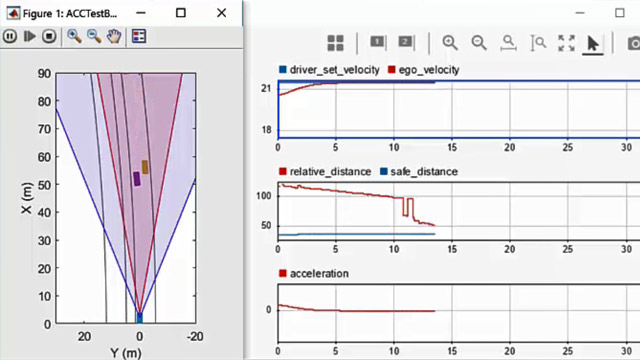在鸟瞰镜中可视化传感器数据和轨迹
的鸟瞰的范围从你的Simulink可视化信号万博1manbetx®表示驾驶场景各个方面的模型。使用范围,您可以分析:
传感器覆盖的视觉,雷达,和激光雷达传感器
对行动者和车道边界的传感器检测
场景中移动物体的轨迹
这个示例向您展示了如何在示波器上显示这些信号并在模拟过程中分析信号。
开放模型和范围
打开包含用于传感器检测和跟踪的信号的模型。该模型用于在Simulink中利用合成雷达和视觉数据进行传感器融合万博1manbetx实例还将模型的文件夹添加到MATLAB中®搜索路径。
目录(genpath (fullfile (matlabroot,“例子”,“开车”))) open_system (“SyntheticData万博1manbetxSimulinkExample”)

从Simulink工具条中打开范围。万博1manbetx下审查结果,点击鸟瞰的范围.
寻找信号
当你第一次打开鸟瞰的范围,范围画布为空,不显示任何信号。要从打开的模型中查找示波器可以显示的信号,请在示波器工具条上单击寻找信号.范围更新框图并自动查找模型中的信号。

左边的窗格列出了范围找到的所有信号。这些信号根据它们在模型中的来源分组。
| 信号组 | 描述 | 信号来源 |
|---|---|---|
| 地面实况 | 场景中的道路边界、车道标记和障碍物 您不能修改此组或其任何信号。 要检查大型道路网,请使用世界坐标的观点窗口。看到车辆和世界坐标视图. |
|
| 演员 | 场景中的参与者,包括自我载体 不能修改该组或其任何信号或子组。 要查看远离自我载体的角色,请使用世界坐标的观点窗口。看到车辆和世界坐标视图. |
|
| 传感器覆盖 | 视觉、雷达和激光雷达传感器的覆盖范围,分为愿景,雷达,激光雷达子组 您可以在该组中修改信号。 可以重命名或删除子组,但不能重命名或删除顶级子组传感器覆盖组。您还可以添加子组和在子组之间移动信号。如果删除子组,其信号将移动到顶层传感器覆盖组。 |
|
| 检测 | 从视觉、雷达和激光雷达传感器获得的探测,分类为愿景,雷达,激光雷达子组 您可以在该组中修改信号。 可以重命名或删除子组,但不能重命名或删除顶级子组检测组。您还可以添加子组和在子组之间移动信号。如果删除子组,其信号将移动到顶层检测组。 |
|
| 跟踪 | 场景中物体的轨迹 您可以在该组中修改信号。 可以重命名或删除子组,但不能重命名或删除顶级子组跟踪组。您还可以向该组添加子组,并将信号移动到其中。如果删除子组,其信号将移动到顶层跟踪组。 |
的鸟瞰的范围以ego车辆坐标显示轨迹。在任何其他坐标系统中的轨迹将在作用域中显示为偏移。 |
| 其他适用的信号 | 范围不能自动分组的信号,例如组合来自多个传感器的信息的信号 可以修改该组中的信号,但不能添加子组。 此组信号在模拟过程中不显示。 |
在模拟之前,但在点击之后寻找信号,范围画布显示所有地面实况除非自我行为者和所有人之外的信号传感器覆盖信号。非自我的行动者和下面的信号检测和跟踪在模拟模型之前不要显示。的信号其他适用的信号模拟过程中不显示。如果您希望示波器显示特定的信号,请在模拟之前将它们移到适当的组中。如果不存在相应的组,请创建相应的组。
运行仿真
从内部模拟模型鸟瞰的范围点击运行.范围画布显示检测和跟踪。要显示图例,请在作用域工具条上单击传说.

在模拟过程中,您可以执行以下操作:
检查探测、轨迹、传感器覆盖区域和自我车辆行为。默认视图以车辆坐标显示仿真,并以ego车辆为中心。要查看ego车辆周围较宽的区域,或查看场景的其他部分,请在范围工具条上单击世界坐标.的世界坐标的观点窗口显示整个场景,自负车辆环绕着。这个圆不是传感器的覆盖区域。若要返回任意窗口的默认显示,请将鼠标移到窗口上方,并在右上角单击home按钮
 出现。有关这些视图的更多信息,请参见车辆和世界坐标视图.
出现。有关这些视图的更多信息,请参见车辆和世界坐标视图.更新信号属性。要访问信号的属性,首先从左窗格中选择信号。然后,在作用域工具条上,单击属性.例如,使用这些属性,可以显示或隐藏传感器覆盖区域或检测。此外,要突出显示某些传感器覆盖区域,您可以改变它们的颜色或透明度。
更新鸟瞰的范围设置,如改变轴的限制车辆坐标视图窗口或更改信号名称的显示。在作用域工具条上,单击设置.你不能改变跟踪位置选择器和跟踪速度选择器设置在模拟。有关详细信息,请参见设置>车辆坐标视图部分的鸟瞰的范围参考页。
在模拟之后,您可以为下一次模拟隐藏某些检测或轨迹。在左侧窗格中,在检测或跟踪,右键单击要隐藏的信号。然后,选择转至其他适用项目把信号转移到其他适用的信号组。要隐藏传感器覆盖区域,请在左侧窗格中选择相应的信号,并在属性选项卡上,清晰的显示传感器的覆盖范围参数。你无法隐藏地面实况在模拟信号。
组织信号组(可选)
要进一步组织信号,可以重命名信号组或将信号移动到新的组中。例如,可以重命名愿景和雷达子组,前面的车和后面的车. 然后,您可以根据需要拖动信号,根据新的组名将其移动到适当的组中。将信号拖动到新组时,信号的颜色将发生变化,以匹配指定给其组的颜色。
不能重命名或删除左窗格中的顶级组,但可以重命名或删除任何子组。如果删除子组,其信号将移动到顶级组。
更新模型和重新运行模拟
运行模拟之后,修改模型并检查更改如何影响可视化鸟瞰的范围.例如,在传感器模拟子系统的模型,打开两个视觉检测发电机块。这些块具有的传感器索引为1和2,分别。在测量标签的每个块,减少最大探测距离(m)参数50.要查看传感器覆盖范围如何变化,请重新运行模拟。
当您修改块参数时,您可以重新运行模拟,而不必再次寻找信号。如果您添加或删除块、端口或信号线,则必须单击寻找信号再次运行模拟之前。
保存并关闭模型
保存并关闭模型。的设置鸟瞰的范围也保存。
如果重新打开模型鸟瞰的范围,范围画布最初是空白的。
点击寻找信号再次查找信号并查看已保存的信号属性。例如,如果在上一步中减少了检测范围,范围画布将显示减少的范围。

当您完成模拟模型时,从MATLAB搜索路径中删除模型文件夹。
rmpath (genpath (fullfile (matlabroot,“例子”,“开车”)))